Если вы уже собрали свои данные в формате .csv или .vcf, теперь вы можете легко импортировать их в Simply CRM , выполнив шаги, описанные ниже.
Импорт записей за 3 простых шага
Simply CRM позволяет импортировать записи в различных категориях, включая «Контакты», «Организации», «Сделки» и т. д.
Прежде чем мы объясним процесс импорта данных в Simply CRM , важно подчеркнуть несколько предварительных условий.
Поля, обязательные для заполнения
В вашем файле .csv или .vcf должны быть указаны все обязательные поля, отмеченные красной звездочкой. Например, такие поля, как фамилия, являются обязательными для модуля «Контакты». Если обязательные поля оставлены пустыми, они автоматически будут установлены на ????.
Если вы пытаетесь импортировать список клиентов, вам нужно выделить столбец для их фамилий в файле .csv или .vcf. В противном случае система выдаст ошибку.
Размер файла
Ваши файлы не могут превышать максимальный размер 5 МБ.
Разрешение
Пользователи с правами администратора могут отключить параметр импорта для пользователей без прав администратора. Если вы не можете найти параметр «Импорт» в Simply CRM , обратитесь к администратору, чтобы запросить разрешение.
3 простых шага для импорта записей
Теперь давайте сосредоточимся на процессе импорта записей в формате файла .csv или .vcf.
Чтобы начать работу, откройте меню слева и выберите модуль «Продажи» > «Контакты», если вы хотите импортировать своих клиентов. Затем нажмите кнопку «Импорт» в правом верхнем углу.
Шаг 1: Загрузка файла
На шаге 1 вам нужно будет загрузить свой файл в Simply CRM .
После того, как вы нажмете кнопку «Импорт», вам нужно будет выбрать формат файла. На данный момент Simply CRM поддерживает два формата: .csv и .vcf. Для целей этого руководства мы будем использовать файл .csv.
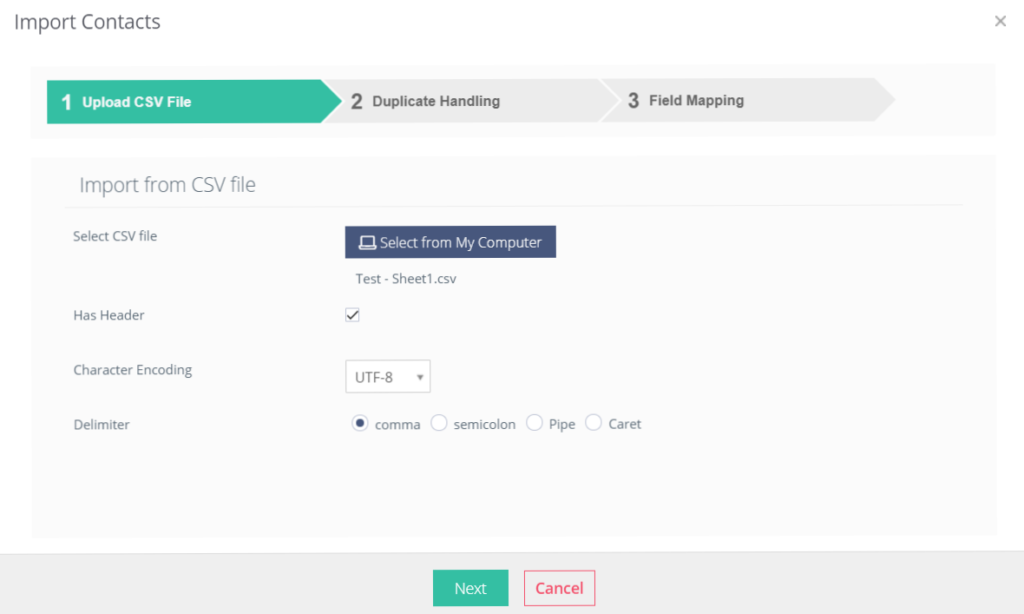
Когда вы выберете формат, вам нужно будет нажать кнопку «Выбрать с моего компьютера» и выбрать нужный файл.
Во всплывающем окне «Импорт контактов» вы заметите еще три поля: «С заголовком», «С разделителями» и «Кодировка».
Когда вы импортируете файл, Simply CRM сравнивает ваши заголовки с полями в системе. Имейте в виду, что первая строка в CSV-файле считается заголовком. Если у вашего файла есть заголовок, установите флажок «Имеет заголовок».
Simply CRM поддерживает четыре типа разделителей: запятая, точка с запятой, вертикальная черта и знак вставки. Система распознает поля в вашем файле .csv, только если они разделены одним из поддерживаемых разделителей.
Всегда выбирайте правильный набор символов, в котором был закодирован ваш файл, независимо от содержимого файла. Имейте в виду, что Simply CRM поддерживает два набора кодировок символов: UTF-8 и ISO-8859-1.
Если ваш лист содержит специальные символы, такие как ø, æ или å, выберите UTF-8, чтобы сохранить символы в их исходной форме.
После того, как вы настроили все поля, нажмите «Далее».
Шаг 2: Дублирование обработки
Второй шаг является необязательным. Это позволяет вам определить, как Simply CRM будет обрабатывать повторяющиеся записи в вашем файле .csv.
Здесь вы можете пропустить, перезаписать или объединить повторяющиеся записи.
После того, как вы импортируете файл, Simply CRM проверит записи, чтобы избежать дублирования и избыточных данных. Если вы решите использовать опцию «Пропустить», Simply CRM проигнорирует повторяющиеся записи, и они не будут импортированы.
Если вы используете параметр «Перезаписать», повторяющиеся записи из файла .csv перезапишут и заменят записи в Simply CRM .
Параметр «Объединить» позволяет Simply CRM проверять повторяющиеся записи и импортировать только новые релевантные данные.
Проверьте образец изображения ниже для графического представления функций пропуска, перезаписи и слияния.
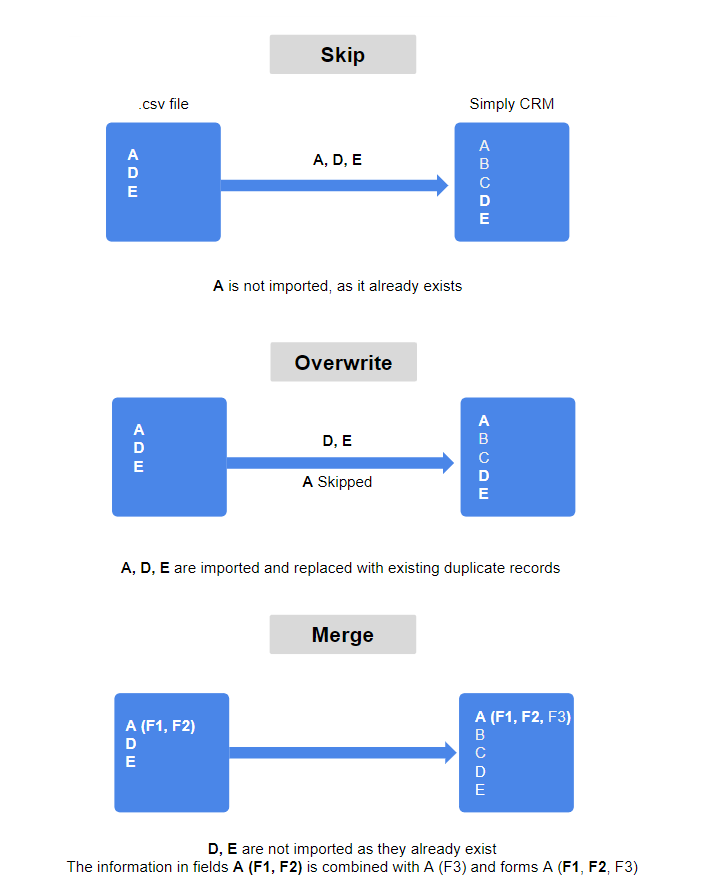
Важно: Имейте в виду, что импортированные записи никогда не обходят правила предотвращения дублирования.
Шаг 3: Картирование полей
На последнем этапе вам нужно будет сопоставить заголовки или столбцы файла импорта в Simply CRM . Если ваш заголовок или столбец напрямую соответствуют Simply CRM , они будут сопоставлены автоматически.
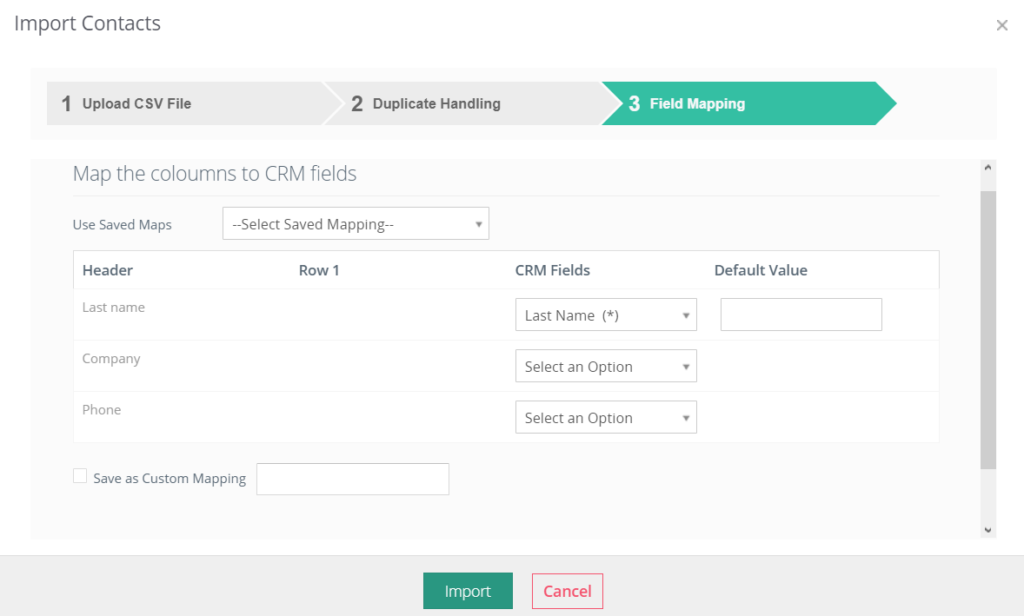
Здесь вы можете установить значения по умолчанию для полей сопоставления, и они будут использоваться в случае, если значение любого поля в файле пусто. Если вы повторно используете сопоставления, вы можете сохранить их, и они будут доступны всем пользователям. Сохраненные сопоставления впоследствии можно удалить, просто нажав значок «Корзина».
После успешного сопоставления полей нажмите «Импорт».
Важно: Если вы не сопоставите поля, их значения будут потеряны. Например, если вы не сопоставите поле Address с полем Simply CRM, все данные адреса будут потеряны.
После того, как вы импортируете файл в Simply CRM , результаты будут представлены в виде таблицы, которую можно увидеть ниже.
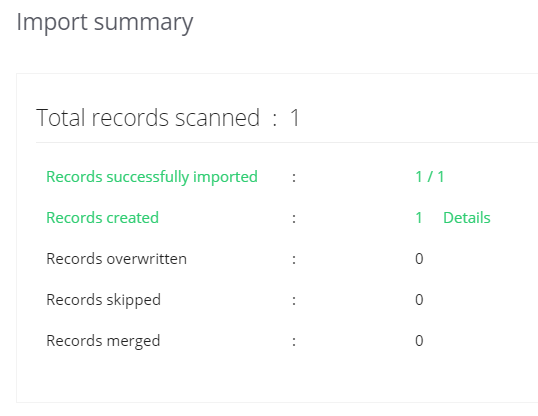
Импорт из другой CRM
Simply CRM позволяет импортировать записи из других систем CRM. Чтобы импортировать данные из другой CRM, вам сначала нужно будет экспортировать данные в виде файла .csv. После этого просто выполните шаги, описанные ранее в этом руководстве.
Советы по импорту записей
В конце этого руководства мы подготовили несколько полезных советов, которые помогут вам лучше пользоваться нашим сервисом.
Значения даты
Вы можете установить значения даты в настройках календаря . Все форматы даты, которые там не указаны, не будут импортированы и поле останется пустым.
Если поле Дата является обязательным и дата указана в неподдерживаемом формате, записи не будут импортированы.
Назначено значениям
При сопоставлении со значением Assigned To вы можете указать либо имя пользователя (адрес для входа), либо его имя и фамилию в файле .csv. Если ни у одного пользователя нет необходимого значения, записи импорта будут автоматически назначены пользователю, который импортирует данные.
Числа
Если импортированные значения имеют больше десятичных знаков, чем указано для данного поля, числа будут округлены до указанного количества десятичных знаков.
Например, если в файле .csv указано значение 12,48923, а для параметра «Мои предпочтительные десятичные числа» установлено значение 2 десятичных знака, импортированное значение будет округлено до 12,49.
Если вы импортируете пустое число в обязательное поле, Simply CRM присвоит записи значение 0.
Значения раскрывающегося списка
При сопоставлении с полем списка выбора, если значение импорта отсутствует в списке выбора, Просто вставит новое значение в запись.
Если поле «Список выбора» является обязательным и запись импорта не имеет значения, «Просто» будет использовать значение по умолчанию, выбранное во время импорта. Если значение по умолчанию пусто, Simply выберет значение по умолчанию для поля. Если все поля пусты, тогда просто будет использоваться ???? Для записи.
Значения времени
При сопоставлении значений времени Simply CRM установит время на 12:00, если значение поля останется пустым.
Мультивыбор комбо
Если вы импортируете значения раскрывающегося списка с множественным выбором, вы должны указать несколько значений в файле .csv, используя следующий формат: значение1 |##| значение2 |##| значение3 . Имейте в виду, что это поле чувствительно к регистру.
Справочные поля
Когда вы импортируете значения в ссылочные поля, например поле «Организация» в «Контактах», и нет записи со значением, Simply CRM создаст новую запись. Обязательные значения будут автоматически установлены на ????. Импорт завершится ошибкой, если в записи есть обязательное поле ссылки без значения.
Инвентарные поля
Когда вы импортируете файлы в свой инвентарь, помните о следующих примечаниях.
- Имя элемента в файле .csv должно совпадать с именем, присутствующим в списке продуктов или услуг.
- По умолчанию имя элемента всегда будет искаться сначала в списке продуктов, а затем в списке услуг. Чтобы упростить работу, вы можете использовать следующий формат для добавления имени элемента к продукту или услуге: ::::Product_Name Services::::Service_Name.
- Поля «Количество» и «Цена продажи» должны быть правильно указаны и сопоставлены. Если они не указаны, ваш импорт завершится ошибкой.
- Значения налога должны быть представлены в процентах, рассчитанных на общую сумму.
- Скидки могут применяться к отдельным товарам или группам товаров, но при этом необходимо указать тип скидки.
- Тип налога должен быть правильно сопоставлен. В файле .csv тип налога должен быть указан как групповой или индивидуальный. Если не указать, будет использоваться тип налога по умолчанию.
- Если есть 2 записи с 2 разными элементами, но одной и той же темой, Simply CRM будет рассматривать их как одну запись.
- Все спецификации полей «Итого товаров», «Итого до вычета налогов», «Получено», «Баланс» и «Общая сумма» в файле .csv не будут учитываться, поскольку они зависят от «Итого товаров», «Скидки» и «Добавленных налогов», а также других полей, таких как «Количество». , Цена продажи, Скидка и Налог добавляются к нему.
Примечания
Планирование импорта
Если ваш файл содержит более 1000 записей, ваш импорт будет запланирован, и вы получите уведомление по электронной почте после завершения импорта.
Ошибка данных
Ошибка данных возникает, когда импорт прерывается. Это указывает на то, что таблица импорта не импортировала все записи в систему и что вся информация, связанная с прерванным импортом, потеряна. Это означает, что записи нельзя импортировать и что вам нужно будет очистить данные перед началом нового импорта.
Ошибка блокировки импорта
Ошибка импорта прервана
Если администратор выполняет импорт, а пользователь без прав администратора пытается инициировать импорт в том же модуле, он получит описанную выше ошибку блокировки импорта.
Однако, если пользователь без прав администратора выполняет импорт, а администратор пытается выполнить импорт в том же модуле, он сможет проверить текущий статус импорта и даже отменить его. Когда администратор отменяет текущий импорт, пользователь, запустивший импорт, получит сообщение об ошибке прерывания импорта.
Импорт данных
После того как вы начнете импорт, вы не сможете начать любой другой импорт, пока не завершится первый импорт.
Когда вы инициируете импорт в определенном модуле, другие пользователи не смогут импортировать записи в тот же модуль. Однако они по-прежнему смогут импортировать записи в другие модули Simply CRM .







